Kopieren der zugehörigen Zeichnung
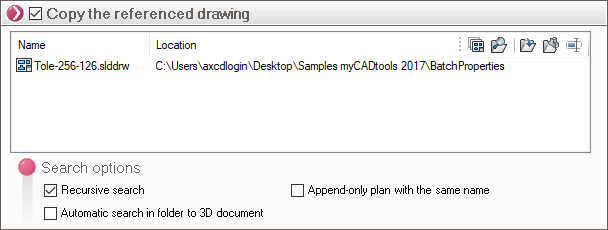
Mit dieser Option können Sie die Zeichnungen des umbenannten 3D-Dokuments kopieren und umbenennen.
Zwei Schaltflächen ermöglichen das Hinzufügen von Zeichnungen:
 Eine Datei manuell hinzufügen: l’Benutzer wählt die Datei aus, die manuell hinzugefügt werden soll.
Eine Datei manuell hinzufügen: l’Benutzer wählt die Datei aus, die manuell hinzugefügt werden soll. Forschungsdossier: Hier können Sie einen Ordner auswählen, um automatisch nach Zeichnungen des 3D-Dokuments zu suchen. Mithilfe der Suchoptionen können Sie die Verarbeitung verfeinern.
Forschungsdossier: Hier können Sie einen Ordner auswählen, um automatisch nach Zeichnungen des 3D-Dokuments zu suchen. Mithilfe der Suchoptionen können Sie die Verarbeitung verfeinern.
Über drei Schaltflächen können Sie den Namen und den Ort der Zeichnung einstellen:
 Durchsuchen: ermöglicht es Ihnen, den Speicherort des Dokuments festzulegen, indem Sie den Zielordner auswählen.
Durchsuchen: ermöglicht es Ihnen, den Speicherort des Dokuments festzulegen, indem Sie den Zielordner auswählen. Ort des Teils (oder der Baugruppe): Hiermit können Sie den Speicherort des Dokuments auf denselben Speicherort wie den des neuen 3D-Dokuments setzen.
Ort des Teils (oder der Baugruppe): Hiermit können Sie den Speicherort des Dokuments auf denselben Speicherort wie den des neuen 3D-Dokuments setzen. Umbenennen: Hiermit können Sie die in der Liste ausgewählte Zeichnung umbenennen.
Umbenennen: Hiermit können Sie die in der Liste ausgewählte Zeichnung umbenennen.
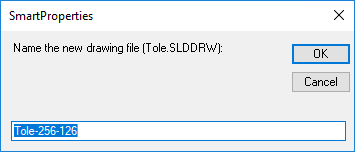
Suchoptionen:
- Suche in Unterordnern: Bei der Auswahl eines Suchordners werden auch die Unterordner durchsucht.
- Nur den gleichnamigen Plan hinzufügen: Optionen, mit denen die Suche nach der Zeichnung beschleunigt werden kann. Die Sortierung und damit die Verarbeitung erfolgt schneller.
- Automatische Suche im 3D-Ordner: Bei Auswahl der Option zum Hinzufügen der zugehörigen Zeichnung wird SmartProperties den Ordner der 3D-Datei automatisch nach Zeichnungen durchsuchen und dabei die Rekursionsoption berücksichtigen.
